YouTube PiP özelliği iPhone’da nasıl etkinleştirilir sizler için araştırdık. YouTube PiP özelliği iPhone’da kullanılamıyorsa deneyebileceğiniz bazı çözümler bulunuyor. Rehberimize göz atarak YouTube PiP özelliğini iPhone’da nasıl etkinleştireceğini ve kullanılacağını öğrenebilirsiniz.
Uzun yıllardır YouTube uygulaması, Android için resim içinde resim özelliğini destekledi, ancak iPhone sürümü bu özellikte geride kaldı. Nihayet bu durum değişti ve artık iPhone ve iPad’de de YouTube küçük pencereden izlenebiliyor.
iOS ve iPadOS cihazları için YouTube’da resim içinde resim özelliğini kullanabilmek biraz uzun sürdü. Özellik Ağustos 2021’de Premium aboneler için test olarak kullanıma sunuldu. Test birkaç ay sonra sona erdi ve Google, Temmuz 2022’de özelliği uygulamaya başladı.
- Premium Üyeler: YouTube uygulamasının resim içinde resim özelliği, hem müzik hem de müzik dışı videolar için dünyanın her yerindeki premium üyeler tarafından kullanılabilir.
- Premium Olmayan Üyeler: Premium aboneliği olup olmadığına bakılmaksızın, Amerika Birleşik Devletleri’ndeki herkes YouTube uygulamasında resim içinde resim özelliğini kullanabilir. PiP, müzikal olmayan videolarla sınırlıdır.
YouTube PiP özelliği iPhone’da nasıl etkinleştirilir?
YouTube PiP özelliğini iPhone’da etkinleştirmek için aşağıdaki adımları takip edin:
- Öncelikle iPhone veya iPad’inizde “PiP’i Otomatik Olarak Başlat”ın açık olduğundan emin olun. Bunu yapmak için Ayarlar uygulamasını açın.
- Ardından, “Genel”e tıklayın.
- Şimdi “Resim içinde Resim”i seçin.
- “PiP’yi Otomatik Olarak Başlat” anahtarının açık olduğundan emin olun.
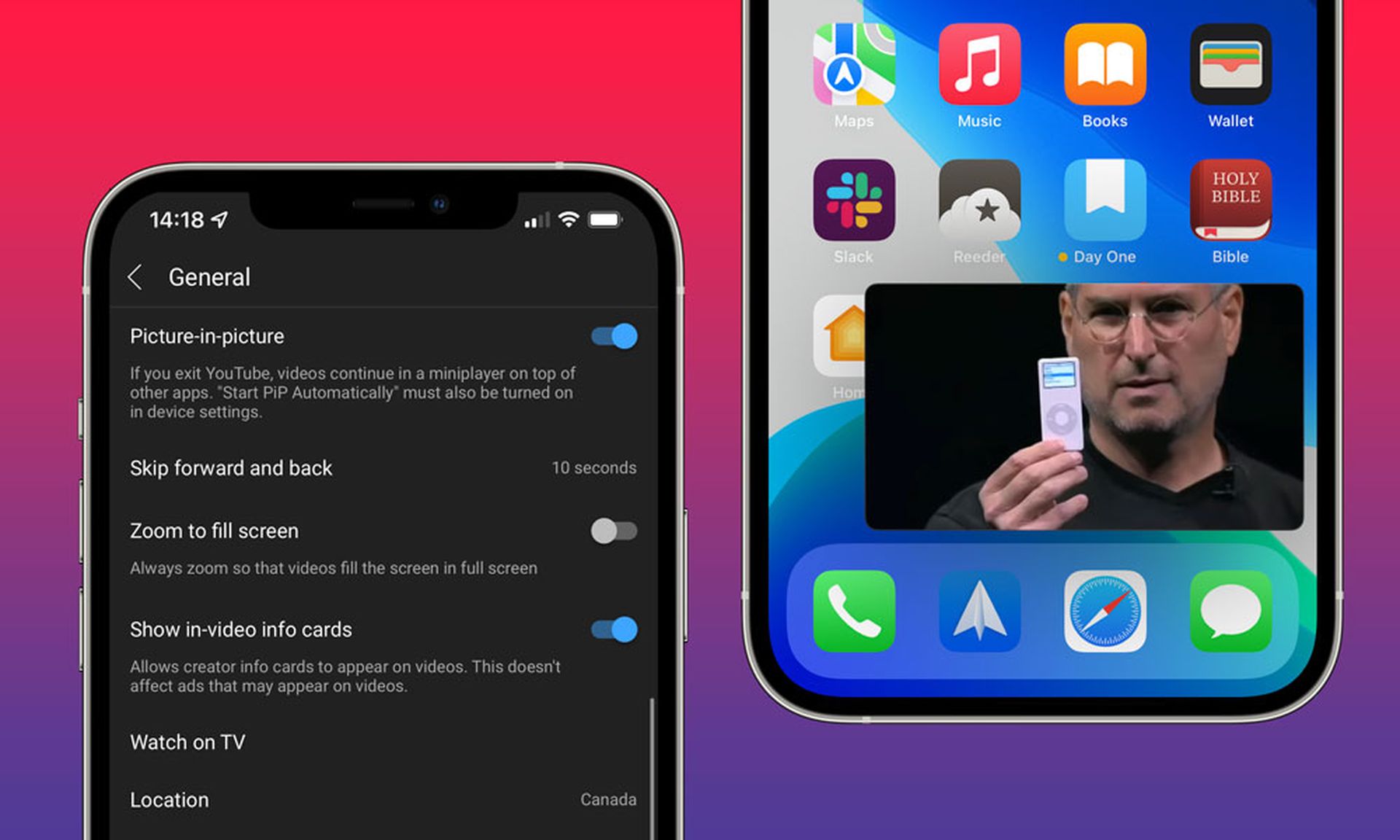
YouTube PiP özelliği iPhone’da nasıl kullanılır?
Resim içinde resim özelliğinin kullanımı oldukça basittir. Özellik varsayılan olarak zaten açıktır. Tek yapmanız gereken bir video izlerken Anasayfaya geçiş yapmaktır. Video, küçültüldükten sonra mini bir oynatıcı haline gelecektir.
Gerçekten bu kadar basit. Mini oynatıcı ekranda hareket ettirilebilir, “X”e dokunarak kapatılabilir veya üzerine tıklayarak YouTube uygulamasında videoya geri dönebilirsiniz. Genel > Resim İçinde Resim’e gidip uygun ayarı değiştirerek YouTube ayarlarında resim içinde resim’in etkinleştirilip etkinleştirilmediğini kontrol edebilir veya devre dışı bırakabilirsiniz.
Özelliği artık Apple cihazlarda da kullanabilirsiniz. Google’ın yakın tarihli bir duyurusuna göre, artık tüm iOS ve iPadOS cihazları merakla beklenen bu işlevi destekliyor. Ancak, yerine getirilmesi gereken birkaç koşul var.
Apple, iOS 14’te YouTube PiP’i kullanılabilir hale getirdi. Ancak Google, buna kısıtlamalar getirdi ve daha sonra sadece ücretli abonelere izin vermeye başladı! Bu özelliğe yalnızca iOS 15 veya sonraki sürümlerini (iPadOS 15) çalıştıran cihazlarda erişilebildiğini bilmelisiniz.

iPhone ve iPad için YouTube PiP kısıtlamaları
Google’a göre, premium ve premium olmayan tüm ABD’li kullanıcılar, resim içinde resim özelliğini kullanabiliyor. Amerika Birleşik Devletleri dışında bir yerde yaşıyorsanız, YouTube resim içinde resim özelliğini sadece Premium abonelik ile erişebileceğinizi unutmayın.
YouTube PiP özelliği iPhone’da çalışmıyor sorunu ve çözümü
Yukarıdaki koşulların tümünü karşılıyorsanız ve resim içinde resim özelliğini iPhone veya iPad’de kullanamıyorsanız aşağıdaki işlemleri yapın.
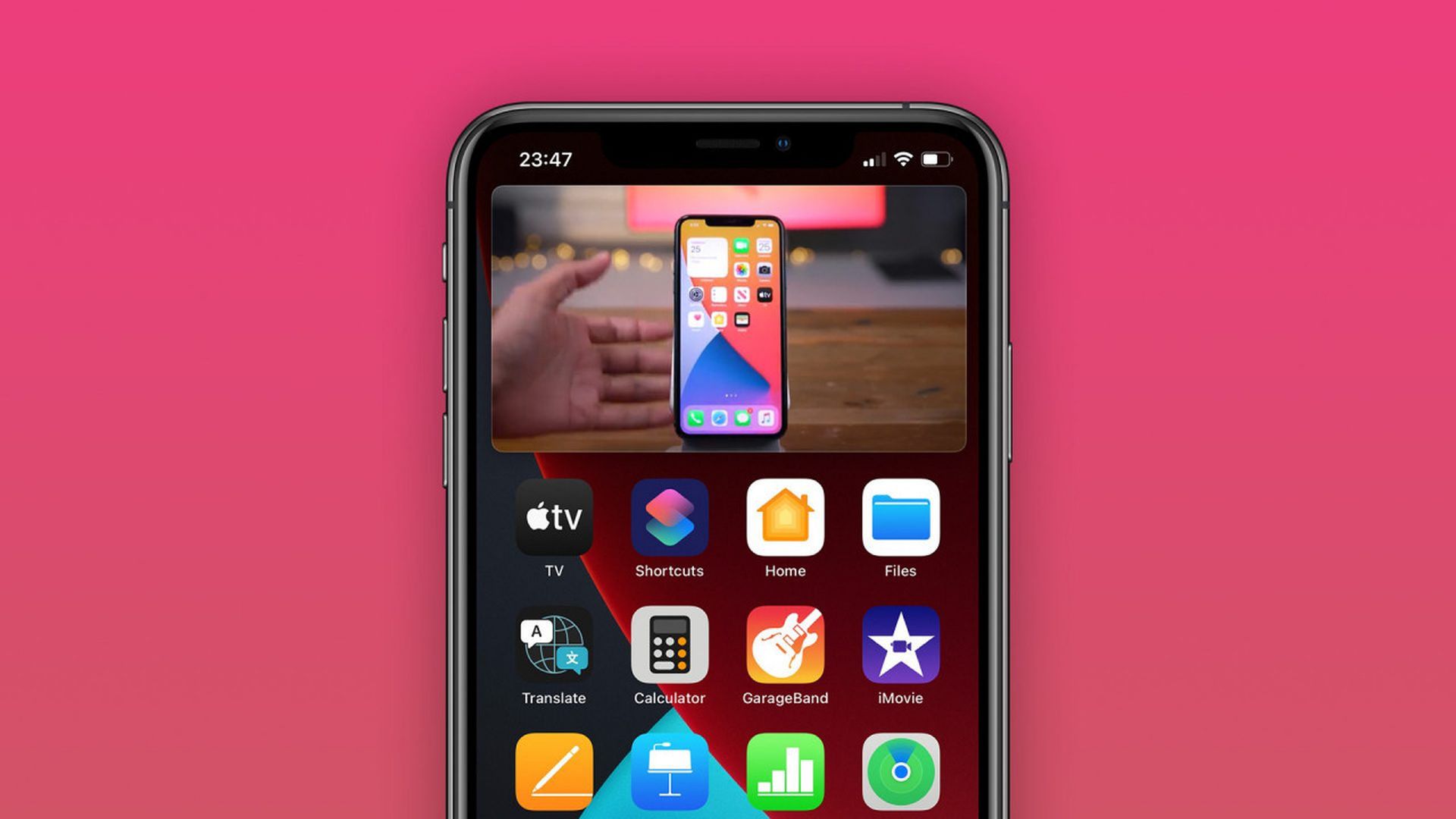
YouTube uygulamasını güncelleyin
YouTube’u yeniden yükleyin
Özellik yine çalışmadıysa veya bir güncelleme yoksa YouTube’u iPhone veya iPad’inizden silip yeniden yüklemeyi deneyebilirsiniz.
- Ayarlar > Genel’e digin iPhone Saklama Alanına girin.
- YouTube’u bulun.
- Uygulamayı Sil seçeneğine tıklayın.
- Daha sonra uygulamayı yeniden yükleyip bir değişiklik olup olmadığını kontrol edin.

iPhone kullanıcıları için YouTube PiP ipuçları
- Büyütmek veya küçültmek için YouTube Resim içinde Resim mini oynatıcısını sıkıştırabilirsiniz.
- Oynatıcıyı ekranınızda farklı bir alana taşımak için yukarı veya aşağı kaydırabilirsiniz.
- YouTube PiP oynatıcısını tamamen gizlemek için sola veya sağa kaydırın. Ortaya çıkarmak için oka tıklamanız yeterli olur.
- Oynatma kontrollerini göstermek/gizlemek için pencereye tıklayın.
Sonuç
iPhone kullanıcıları için yeni YouTube özelliğiyle ilgili her şeyi denedik:
- YouTube PiP özelliği iPhone’da nasıl etkinleştirilir? Yukarıda bahsettiğimiz adımları izleyin.
- YouTube PiP özelliği iPhone’da nasıl kullanılır? Yukarıda bahsettiğimiz adımları izleyin.
- iPhone ve iPad için YouTube PiP kısıtlamaları. YouTube Picture-in-Picture’a yalnızca Premium aboneler erişebilir
- YouTube PiP özelliği iPhone’da çalışmıyor. İki çözüm var:
- YouTube uygulamasını güncelleyin
- YouTube’u yeniden yükleyin
- iPhone kullanıcıları için YouTube PiP ipuçları. Yukarıda size 4 önemli ipucu verdik!
Daha önce hazırladığımız kılavuzlarımızı inceleyerek YouTube Shopify’a nasıl bağlanır veya iOS 16 beta özellikleri ve uyumlu telefonlar ile ilgili daha fazla bilgi sahibi olabilirsiniz.





